通常在电脑出现故障后,很多用户都会选择在安全模式中进行修复,我们都知道win7.win10进入安全模式的方法,那么win11电脑怎么进入安全模式呢?下面,小编就把win11电脑进入安全模式的步骤教程分享给大家。
工具/原料
系统版本:windows11系统
品牌型号:华为
方法一:
1、电脑怎么进入安全模式,首先打开设置程序,点击恢复选项。
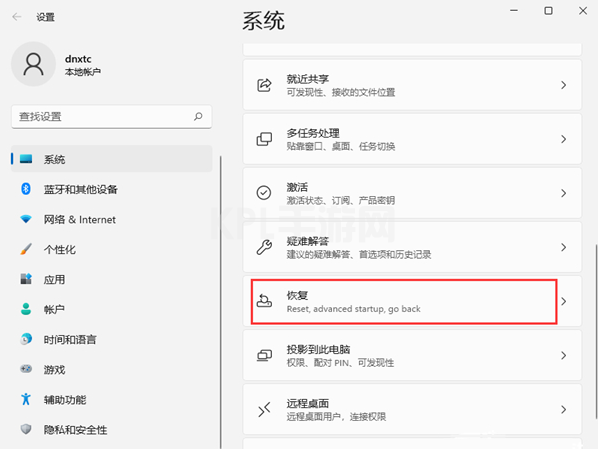
2、在找到高级启动,单击立即重新启动。
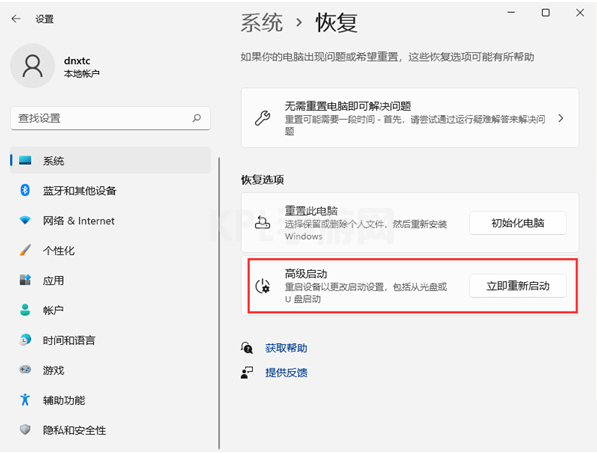
3、然后点击重启后自动进入菜单,选择疑难解答,再点击高级选项。
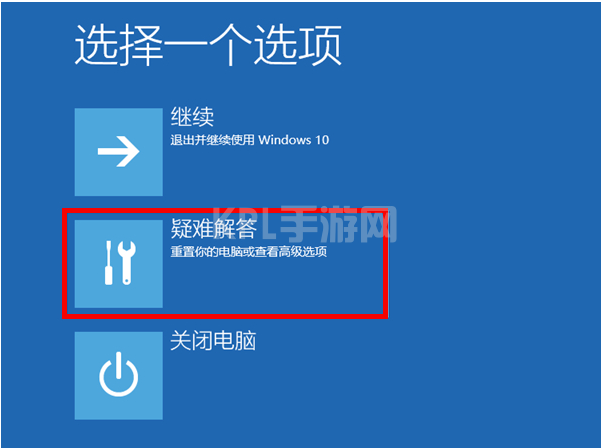
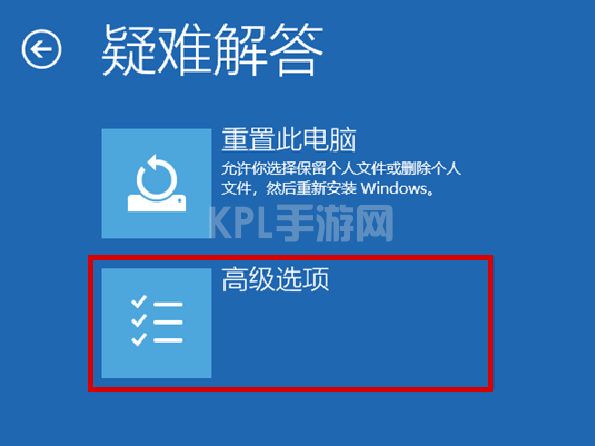
4、之后单击“启动设置”,然后重新启动,也可以使用键盘按键启动需要进入的安全模式,按F4将启动到正常安全模式,按F5将为你提供带网络的安全模式,按F6将为你提供带命令提示符的安全模式。
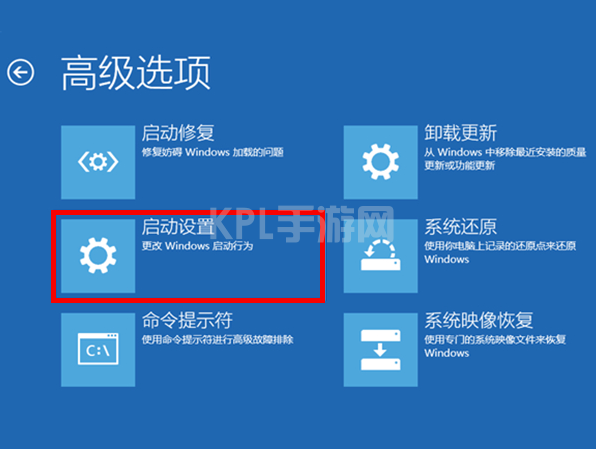
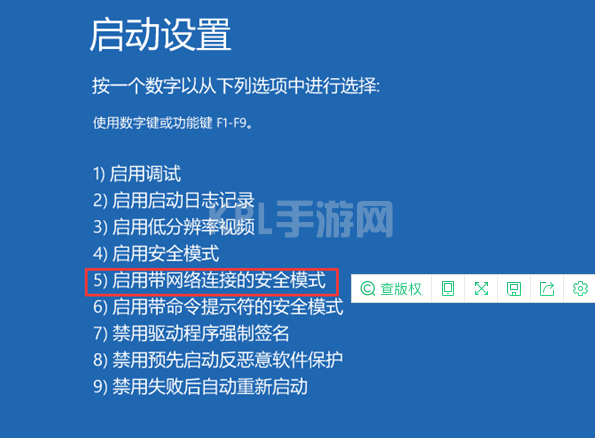
方法二:
1、首先按下键盘“win+r”打开运行,输入“msconfig”回车确定。
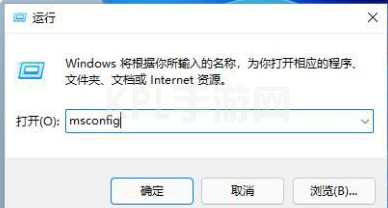
2、接着进入“引导”选项卡,并勾选“安全引导”。
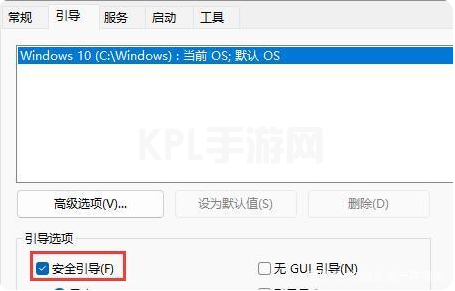
3、然后选中“最小”并点击“确定”,再重启电脑就可以进入安全模式了。
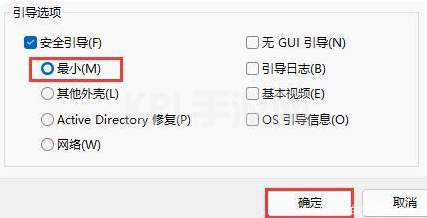
总结
以上两种方法,就是小编给大家带来的“win11怎么进入安全模式”的全部内容,希望对大家有所帮助。





























